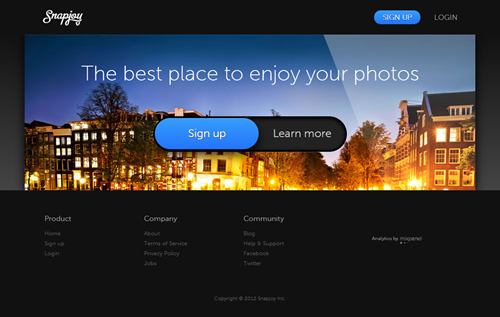あんまり Mac いじる時間がなくて寂しい今日この頃。そろそろ Mac でも Sublime Text 環境作るか〜!なんて思ったのにいつの間にか git 環境整えていたり。
で、経緯はあとにまわすとして、brew update を実行しても以下のエラーが出てどうにもならない。
$ brew update
Error: Failure while executing: git pull -q origin refs/heads/master:refs/remotes/origin/master
検索して出てくるのは /usr/local に権限が足りないとか、一旦 /usr/local 配下で git stash して捨ててとか、当てはまらないものばかり。
そして、原因は特定されていないながら、以下の情報が当てはまった。
・Issue #13177: brew update reporting error · mxcl/homebrew
まず、brew update -v で verbose モードで再度 update してみる
$ brew update -v
git checkout -q master
==> git rev-parse -q --verify HEAD
cd2f4f0b9fc587655135cbc6284bba9e8917f1ad
git config core.autocrlf false
git pull origin refs/heads/master:refs/remotes/origin/master
Already up-to-date.
==> git rev-parse -q --verify HEAD
cd2f4f0b9fc587655135cbc6284bba9e8917f1ad
git checkout -q master
==> git rev-parse -q --verify HEAD
8bd92023d0005d09740ce7fc7800be5a60bcbb29
git config core.autocrlf false
git pull origin refs/heads/master:refs/remotes/origin/master
From https://github.com/josegonzalez/homebrew-php
! [rejected] master -> origin/master (non-fast-forward)
Error: Failure while executing: git pull origin refs/heads/master:refs/remotes/origin/master
報告されている事象と同じであることを確認(https://github.com/josegonzalez/homebrew-php からの pull でエラー)。
原因となっている josegonzalez/php を一旦 untap してから、brew update し、再度 tap する(tap とか untap とかよく分かってないけど気にしない)。
$ brew untap josegonzalez/php
Untapped 0 formula
$ brew update
Already up-to-date.
$ brew tap josegonzalez/php
Cloning into '/usr/local/Library/Taps/josegonzalez-php'...
remote: Counting objects: 1155, done.
remote: Compressing objects: 100% (604/604), done.
remote: Total 1155 (delta 546), reused 1040 (delta 447)
Receiving objects: 100% (1155/1155), 165.22 KiB | 70 KiB/s, done.
Resolving deltas: 100% (546/546), done.
Tapped 57 formula
$ brew update
Already up-to-date.
なおったお(ฅ'ω'ฅ)♪